Trong kỷ nguyên số hóa hiện nay, các trợ lý ảo như Amazon Alexa đã trở thành một phần không thể thiếu trong cuộc sống hàng ngày, từ việc điều khiển nhà thông minh đến cung cấp thông tin nhanh chóng. Tuy nhiên, sự tiện lợi này đi kèm với việc thu thập một lượng lớn dữ liệu cá nhân, bao gồm các cuộc trò chuyện, lịch sử tương tác, và thông tin về các kỹ năng (skills) bạn đã cài đặt. Việc Amazon lưu trữ những thông tin này có thể gây ra những lo ngại nhất định về quyền riêng tư. Do đó, định kỳ xóa dữ liệu Alexa là một bước quan trọng để bảo vệ thông tin cá nhân của bạn và kiểm soát dấu chân kỹ thuật số của mình. Bài viết này sẽ hướng dẫn bạn chi tiết cách quản lý và xóa dữ liệu mà Amazon Alexa đã thu thập, giúp bạn an tâm hơn khi sử dụng thiết bị.
Vì Sao Nên Xóa Dữ Liệu Của Alexa?
Với vai trò là một người dùng công nghệ và sở hữu nhiều thiết bị Echo trong nhà, tôi nhận thấy mình đang sử dụng Alexa ít hơn trước, một phần do sự trỗi dậy của ChatGPT và các công cụ AI khác mang lại khả năng tương tác mới. Dù vẫn có ý định giữ lại các thiết bị này, tôi cảm thấy cần thiết phải xem xét lại lượng dữ liệu Amazon đã thu thập về mình trong nhiều năm qua và tiến hành xóa càng nhiều càng tốt. Amazon cung cấp hai lựa chọn chính để quản lý dữ liệu Alexa của bạn: thông qua trang web của Amazon hoặc ứng dụng Alexa. Trong bài viết này, tôi chủ yếu tập trung vào ứng dụng Alexa, công cụ chuyên dụng để thiết lập và quản lý thiết bị, hồ sơ, kỹ năng và nhiều tính năng khác của Alexa. Tuy nhiên, tôi cũng sẽ bổ sung một số hình ảnh từ website để bạn dễ hình dung.
Lo Ngại Về Quyền Riêng Tư Dữ Liệu
Mặc dù Alexa vô cùng thông minh và tiện ích, giống như mọi trợ lý AI khác, nó cần dữ liệu đầu vào để hoạt động hiệu quả. Bất kỳ thông tin nào bạn cung cấp cho Alexa để nó hoạt động đều có thể làm giảm đi một phần quyền riêng tư của bạn. Bất kể Amazon quản lý dữ liệu tốt đến mức nào và bảo vệ chúng khỏi những con mắt tò mò, điều này vẫn không thể xóa bỏ hoàn toàn những lo ngại về quyền riêng tư khi sử dụng Alexa.
Nếu bạn mở ứng dụng Alexa trên điện thoại, sau đó nhấn vào mục Thêm ở cuối màn hình, rồi chọn Quyền riêng tư của Alexa (Alexa Privacy), bạn sẽ thấy hàng loạt thông tin mà các tương tác của bạn với Alexa đã tạo ra. Bạn sẽ thấy các mục như Lịch sử giọng nói (Voice History), Âm thanh được phát hiện (Detected Sounds), Lịch sử thiết bị (Device History), Lịch sử hoạt động (Activity History), Quyền kỹ năng (Skill Permissions) và nhiều mục khác. Đây đều là những điểm dữ liệu mà Alexa lưu trữ về bạn và các tương tác của bạn với trợ lý kỹ thuật số này. Do đó, đây chính là những yếu tố chúng ta cần xem xét và xóa bỏ để bảo vệ thông tin cá nhân.
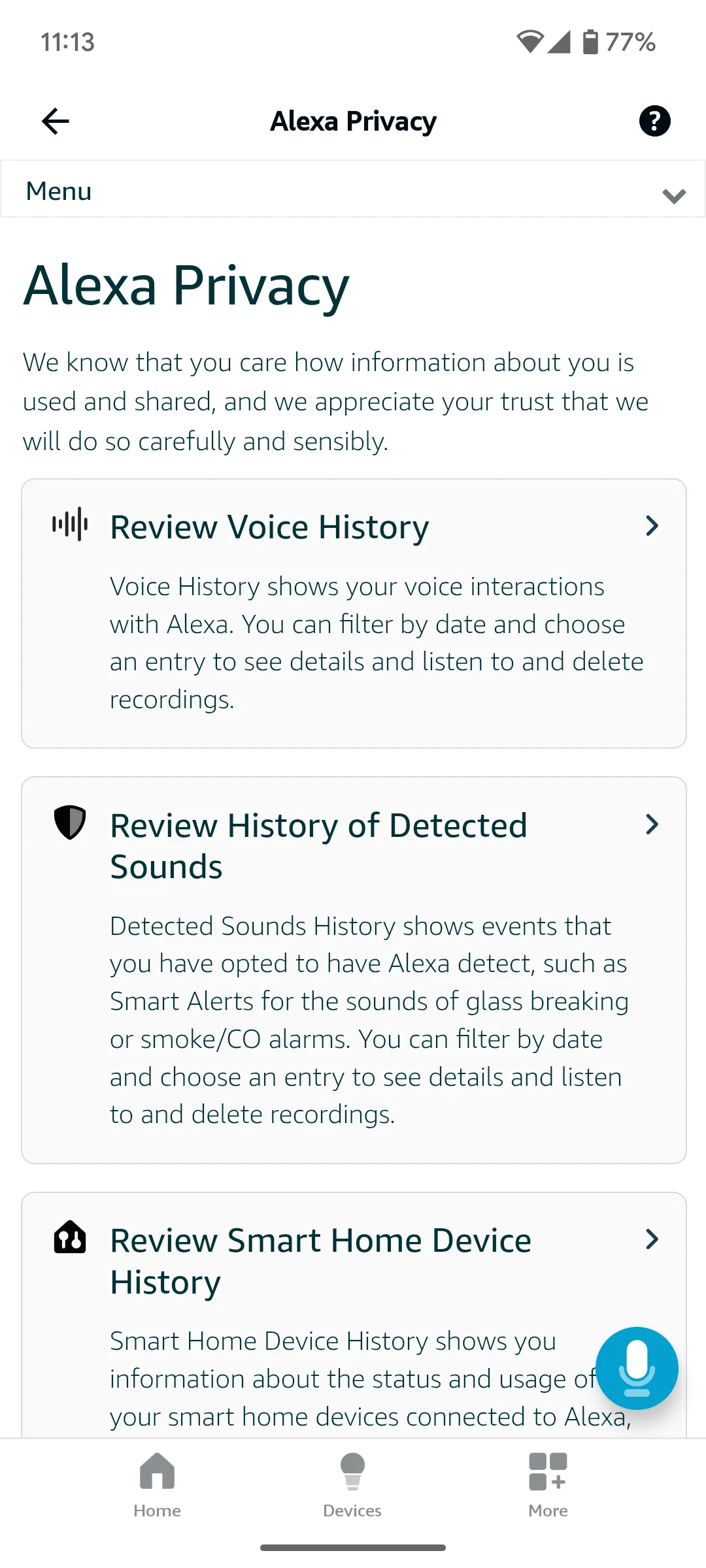 Màn hình tổng quan quyền riêng tư trong ứng dụng Alexa hiển thị các mục dữ liệu được thu thập.
Màn hình tổng quan quyền riêng tư trong ứng dụng Alexa hiển thị các mục dữ liệu được thu thập.
Giảm Thiểu Dấu Chân Kỹ Thuật Số
Tôi luôn thận trọng với việc để lại quá nhiều dấu chân kỹ thuật số. Tuy nhiên, do tính chất công việc trực tuyến, việc để lại dấu vết hoạt động của bản thân là điều không thể tránh khỏi. Tất cả những gì tôi có thể làm là cố gắng giữ cho dấu chân kỹ thuật số phi chuyên nghiệp của mình càng nhỏ và dễ quản lý càng tốt, đặc biệt trong thời đại mà dữ liệu được coi là tiền bạc.
Để giảm dấu chân kỹ thuật số, bạn cần biết loại dữ liệu mình đang để lại và chúng được lưu trữ ở đâu. Chỉ khi đó, bạn mới có thể tìm cách giành lại quyền kiểm soát thông tin mà các công ty đang nắm giữ về bạn. Đây chính là mục tiêu của tôi khi xem xét Amazon Alexa và các tương tác với thiết bị Echo của mình. Vì vậy, tôi đã quyết định mở ứng dụng và trang web Alexa, sau đó xem xét kỹ lưỡng từng thông tin mà Alexa đã thu thập về tôi trong nhiều năm tôi tương tác với nó.
Hướng Dẫn Chi Tiết Cách Xóa Dữ Liệu Mà Alexa Thu Thập
Amazon đã tạo điều kiện khá dễ dàng để bạn xem những gì Alexa biết về mình và xóa dữ liệu đó. Mặc dù cụm từ “toàn bộ” có thể hơi phóng đại, bạn chắc chắn có thể xóa bỏ phần lớn dữ liệu mà Alexa đã thu thập về bạn mà không tốn nhiều công sức. Vấn đề là bạn cần biết tìm ở đâu và phải làm gì khi tìm thấy.
Xóa Lịch Sử Ghi Âm Giọng Nói Của Bạn
Điều đầu tiên cần làm là xóa các bản ghi âm giọng nói của Alexa. Mỗi khi bạn nói chuyện với Alexa, nó không chỉ lắng nghe những gì bạn đang nói (để xác định yêu cầu của bạn) mà còn lưu lại bản ghi đó. Vì Alexa luôn lắng nghe từ khóa kích hoạt của nó, nên nó cũng có thể ghi lại âm thanh không thực sự dành cho trợ lý nhà thông minh.
Để xóa các bản ghi âm giọng nói của bạn trên ứng dụng Alexa:
- Nhấn vào mục Thêm (More) ở cuối màn hình.
- Sau đó, nhấn Quyền riêng tư của Alexa (Alexa Privacy).
- Chọn Xem lại lịch sử giọng nói (Review Voice History) để xem và quản lý các bản ghi âm giọng nói của bạn.
- Bạn có thể thay đổi bộ lọc và chọn xóa tất cả. Bạn cũng có thể nghe lại từng bản ghi âm riêng lẻ.
Để xóa các bản ghi âm giọng nói của bạn trên website:
- Truy cập trang Quyền riêng tư của Alexa trên Amazon.
- Nhấn vào Xem lại lịch sử giọng nói (Review Voice History) để xem và quản lý các bản ghi âm giọng nói của bạn.
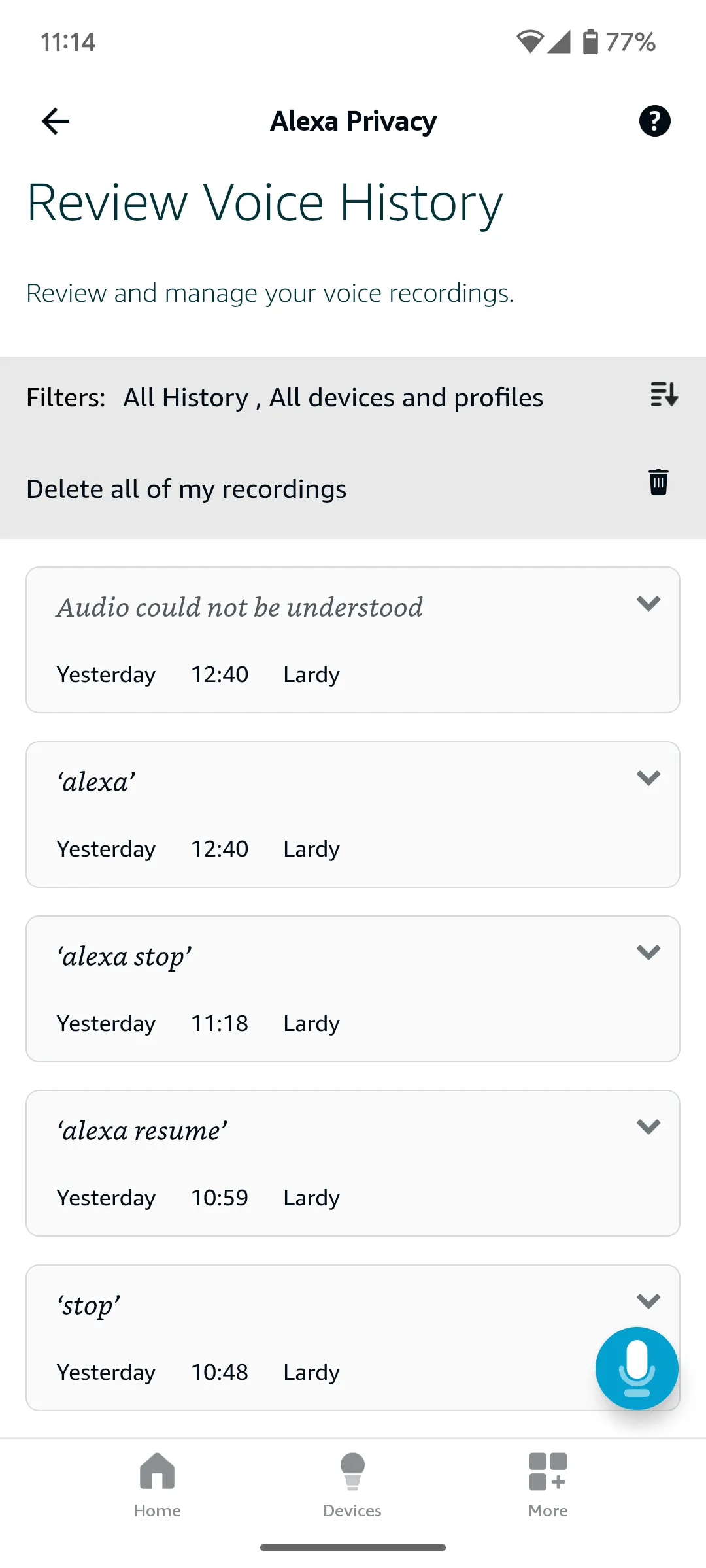 Giao diện quản lý bản ghi âm giọng nói của bạn trên ứng dụng Alexa.
Giao diện quản lý bản ghi âm giọng nói của bạn trên ứng dụng Alexa.
Xóa Lịch Sử Thiết Bị Nhà Thông Minh
Điều tiếp theo cần làm là xóa lịch sử thiết bị nhà thông minh của bạn. Thông tin này liên quan đến trạng thái và việc sử dụng các thiết bị nhà thông minh như đèn thông minh. Vì vậy, để duy trì quyền kiểm soát dữ liệu này, việc xóa nó định kỳ là rất cần thiết.
Để xóa lịch sử thiết bị nhà thông minh của bạn trên ứng dụng Alexa:
- Nhấn vào mục Thêm (More) ở cuối màn hình.
- Sau đó, nhấn Quyền riêng tư của Alexa (Alexa Privacy).
- Chọn Xem lại lịch sử thiết bị nhà thông minh (Review Smart Home Device History) > Quản lý lịch sử thiết bị nhà thông minh của tôi (Manage my smart home device history).
- Cuộn xuống phần Xóa lịch sử một lần (One-time deletion of history) và nhấn vào đó.
Để xóa lịch sử thiết bị nhà thông minh của bạn trên website:
- Truy cập trang Quyền riêng tư của Alexa trên Amazon.
- Nhấn vào Xem lại lịch sử thiết bị nhà thông minh (Review Smart Home Device History) > Quản lý lịch sử thiết bị nhà thông minh của tôi (Manage my smart home device history).
- Tương tự như trên ứng dụng, bạn có thể chọn Xóa lịch sử một lần (One-time deletion of history) để xóa sạch mọi thứ.
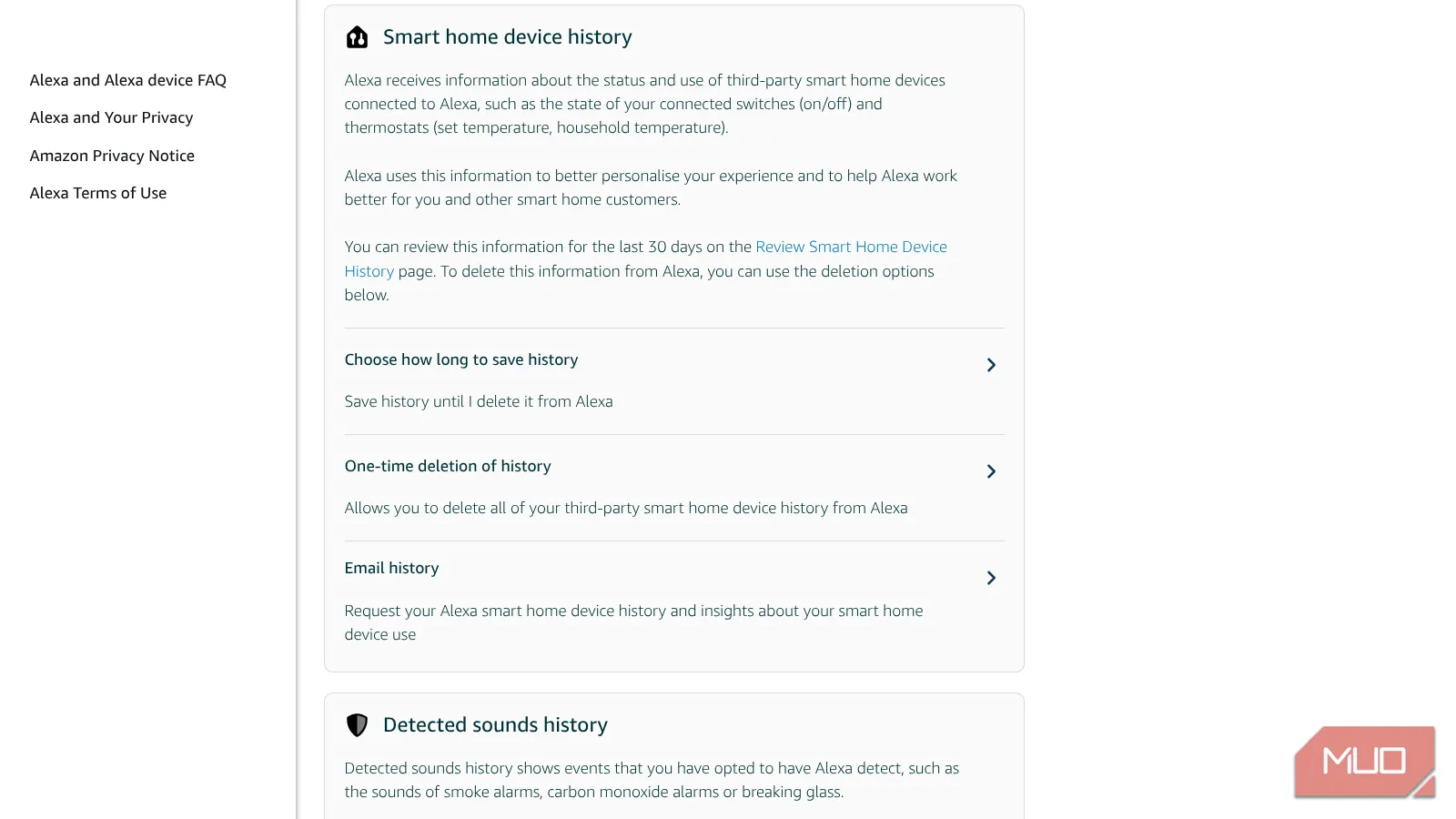 Trang lịch sử thiết bị nhà thông minh của Alexa trên website Amazon.
Trang lịch sử thiết bị nhà thông minh của Alexa trên website Amazon.
Vô Hiệu Hóa Các Kỹ Năng Alexa (Alexa Skills)
Điều tiếp theo cần làm là vô hiệu hóa bất kỳ kỹ năng Alexa nào bạn đã kích hoạt trước đó. Mặc dù một số kỹ năng Alexa cực kỳ hữu ích, nhưng nếu bạn không còn sử dụng một hoặc nhiều trong số chúng, tốt nhất là nên vô hiệu hóa các kỹ năng này để đảm bảo bạn không làm rò rỉ dữ liệu giá trị.
Để vô hiệu hóa các kỹ năng Alexa trên ứng dụng Alexa:
- Nhấn Thêm (More) > Kỹ năng & Trò chơi (Skill & Games).
- Cuộn xuống mục Kỹ năng của bạn (Your Skills) và nhấn vào đó.
- Bạn sẽ thấy danh sách các kỹ năng đã kích hoạt. Bạn cần chọn từng kỹ năng, nhấn Cài đặt (Settings), sau đó nhấn Vô hiệu hóa kỹ năng (Disable Skill).
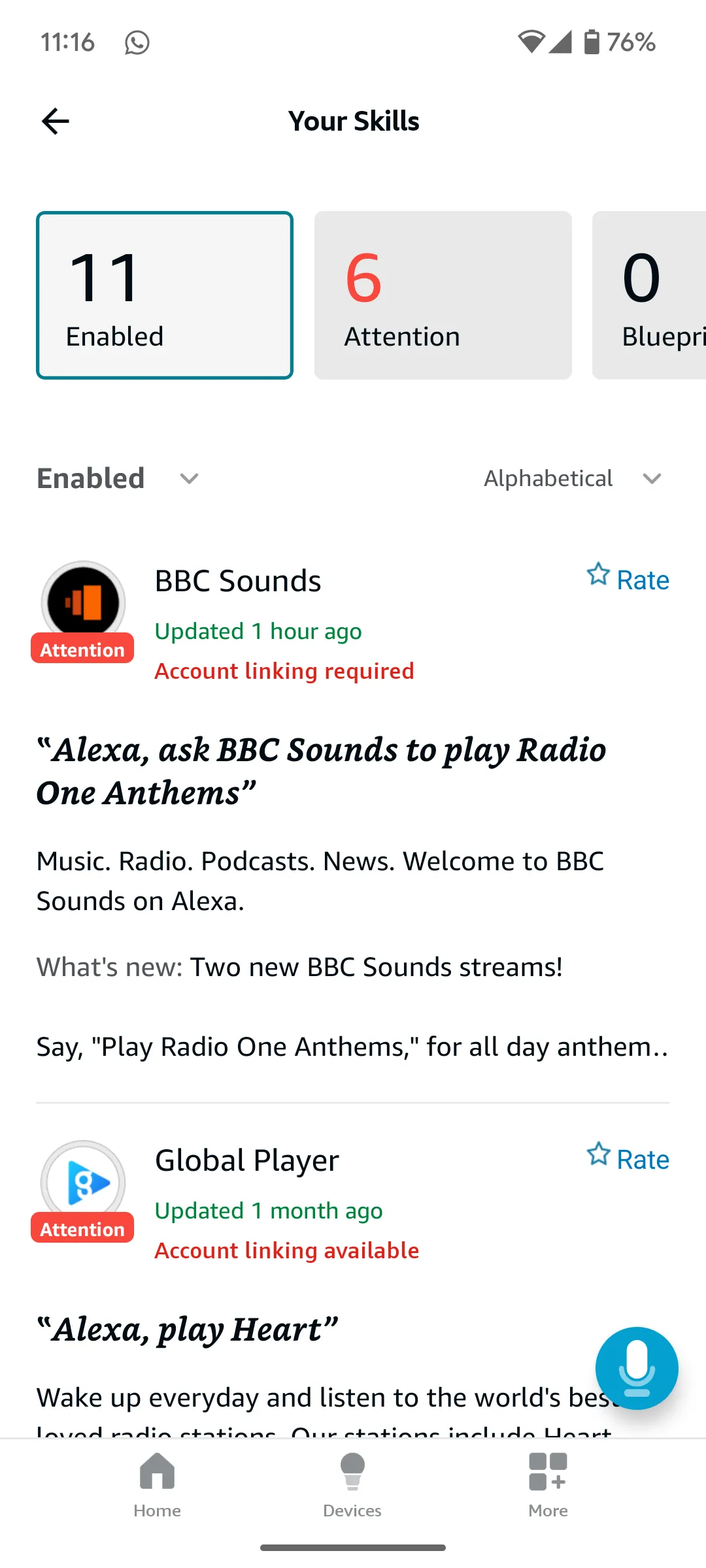 Màn hình quản lý các kỹ năng Alexa (Skills) đã bật trong ứng dụng Alexa.
Màn hình quản lý các kỹ năng Alexa (Skills) đã bật trong ứng dụng Alexa.
Hủy Đăng Ký Thiết Bị Alexa Của Bạn
Cuối cùng nhưng không kém phần quan trọng, bạn nên hủy đăng ký các thiết bị Alexa của mình. Điều này đặc biệt quan trọng nếu bạn đang từ bỏ hệ sinh thái Alexa và bán lại các thiết bị, nhưng ngay cả khi bạn vẫn giữ chúng, việc hủy đăng ký sẽ ngắt kết nối chúng khỏi tài khoản của bạn.
Để hủy đăng ký các thiết bị Alexa của bạn trên website:
- Nhấn Tài khoản & Danh sách (Account & Lists) > Quản lý nội dung và thiết bị của bạn (Manage Your Content and Devices).
- Chọn Thiết bị (Devices), bạn sẽ thấy danh sách các thiết bị Amazon đã đăng ký.
- Chọn một thiết bị, các tùy chọn khác nhau sẽ hiện ra. Bạn sẽ thấy tùy chọn Hủy đăng ký (Deregister) thiết bị, hãy nhấn vào đó và tiếp tục sau khi đã đọc cảnh báo của Amazon.
Để hủy đăng ký các thiết bị Alexa của bạn trên ứng dụng Alexa:
- Nhấn Thiết bị (Devices) để xem danh sách các thiết bị Alexa của bạn.
- Nhấn vào từng thiết bị và nhấn vào biểu tượng bánh răng Cài đặt (Settings cog) để mở cài đặt.
- Cuộn xuống dưới cùng cho đến khi bạn thấy Đã đăng ký cho (Registered To) và nhấn Hủy đăng ký (Deregister).
Các Tùy Chọn Khác Để Quản Lý Dữ Liệu Alexa
Tôi đã dừng lại ở đó, cảm thấy rằng, mặc dù về mặt kỹ thuật không phải là “tất cả”, nhưng tôi đã xóa đủ thông tin mà Alexa có về mình để cảm thấy thoải mái. Tuy nhiên, nếu bạn đã bật tính năng Phát hiện âm thanh (Sound Detection), bạn cũng sẽ muốn xem xét và xóa các bản ghi âm đó.
Xóa Bản Ghi Âm Thanh Phát Hiện (Detected Sounds)
Tính năng phát hiện âm thanh cho phép Alexa nhận biết các âm thanh nhất định trong nhà bạn, ví dụ như tiếng kính vỡ, tiếng trẻ sơ sinh khóc, hoặc tiếng báo động cháy. Những bản ghi âm này được lưu lại để cải thiện dịch vụ. Nếu bạn không muốn Amazon lưu trữ các bản ghi này, bạn có thể truy cập mục Quyền riêng tư của Alexa trong ứng dụng hoặc website, tìm phần liên quan đến Detected Sounds và tiến hành xóa chúng.
Tùy Chọn “Xóa Toàn Bộ Dữ Liệu Vĩnh Viễn”
Ngoài ra, còn có tùy chọn “hành động mạnh tay” hơn là yêu cầu xóa vĩnh viễn tất cả dữ liệu của bạn. Để làm điều đó, bạn nên liên hệ với bộ phận hỗ trợ của Amazon. Tôi chỉ khuyên bạn nên thực hiện cách này nếu bạn thực sự quyết định rời bỏ hoàn toàn hệ sinh thái Alexa.
Việc chủ động quản lý và xóa dữ liệu là rất quan trọng để bảo vệ quyền riêng tư cá nhân trong thế giới kết nối ngày nay. Dù bạn chỉ đơn giản là muốn giảm thiểu dấu chân kỹ thuật số hay có những lo ngại sâu sắc hơn về quyền riêng tư, Amazon đã cung cấp các công cụ để bạn có thể kiểm soát thông tin mà Alexa thu thập.
Hãy dành thời gian xem xét lại các cài đặt quyền riêng tư và thực hiện các bước cần thiết để xóa những dữ liệu không mong muốn. Việc này không chỉ giúp bạn yên tâm hơn mà còn góp phần xây dựng một môi trường kỹ thuật số an toàn và bảo mật hơn cho chính bạn. Bạn đã thực hiện các bước này với thiết bị Alexa của mình chưa? Hãy chia sẻ trải nghiệm của bạn dưới phần bình luận để cộng đồng thuthuatmeohay.com cùng tham khảo!


